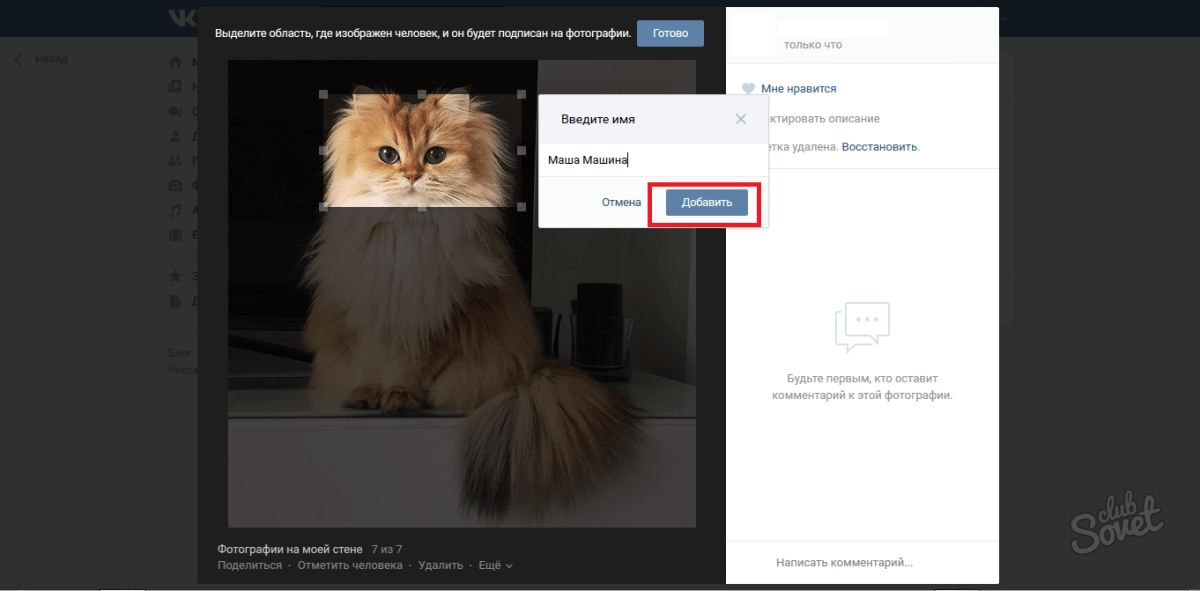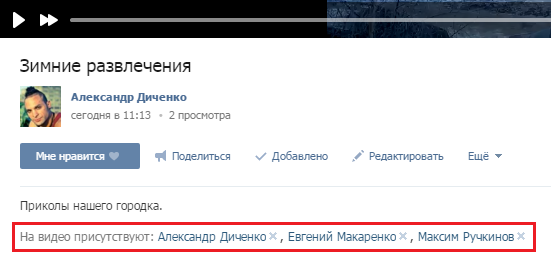Как отметить человека на фото ВКонтакте – инструкция
Обновлено: 27 декабря 2021
1 581
Здравствуйте, друзья!
Социальная сеть ВКонтакте позволяет размещать видеоролики и фотоматериалы, делиться мыслями и впечатлениями. Фотоснимки можно редактировать, подписывать, указывать на них место, добавлять спецэффекты. Встроенные функции ВК позволяют делать все это быстро и без проблем. О том, как добавить изображение на свою страничку, мы уже говорили, а сегодня разберемся, как отметить человека на фото в ВК.
Содержание
Зачем это нужно
Когда мы размещаем графические материалы на странице или в группе, то их видят наши друзья и подписчики в ленте новостей. Но не все просматривают новые записи, к тому же в потоке информации легко пропустить актуальные посты. Поэтому, если хотите, чтобы знакомый точно увидел фотку на вашей странице или в записи, сделайте отметку.
После этого рядом с соответствующим разделом в профиле пользователя появится значок.
Теперь ваш товарищ точно не пропустит публикацию материала ВКонтакте, сможет открыть и подтвердить присутствие на снимке.
Если пользователь подтверждает присутствие на изображении, оно появляется в разделе «Фотографии со мной».
Как указать друга на фото
Для начала нужно добавить снимок на страницу, на стену или в альбом в ВК. Затем открыть, кликнув по нему левой кнопкой мыши. Теперь нужно нажать на соответствующую надпись внизу экрана.
Курсор мыши должен превратиться в крестик. Теперь выбираем место, где находится этот товарищ. Зажимаем левую кнопку мыши и растягиваем прямоугольник – область выделения.
Отпускаем мышку, и появляется список друзей. Выбираем нужное имя. Продолжаем работу и указываем всех присутствующих лиц и тех, с кем просто хотим поделиться новостью или, к примеру, поздравительной открыткой. На одном фотоснимке в ВК можно выделить до 50 своих друзей и только по 1 разу. После того как все нужные лица указаны, жмем на надпись «Готово».
После того как все нужные лица указаны, жмем на надпись «Готово».
Также можно обозначить на снимке себя любимого или любой объект, чтобы гости, просматривающие фото, понимали, что изображено на «картине». Всех выделенных товарищей и предметы мы видим в правой части экрана рядом с графикой.
Для сохранения изменений еще раз нажимаем «Готово» уже над рисунком и крестик, чтобы закрыть окно.
Как отметить человека, если его нет в друзьях
Самый подходящий ответ – никак. Точнее, можно выделить на снимке область и написать инициалы, но если этого товарища нет в списке друзей, на него не будет проставлена ссылка. Он не получит уведомление о том, что присутствует на фотографии.
Посмотрим, как это выглядит на деле. Я открываю рисунок на странице ВКонтакте, нажимаю «Отметить человека» и пишу имя и фамилию одной из своих подписчиц. Получаю сообщение, что такой человек не найден, но продолжаю настаивать на том, чтобы указать эти данные на изображении.
Жму «Готово».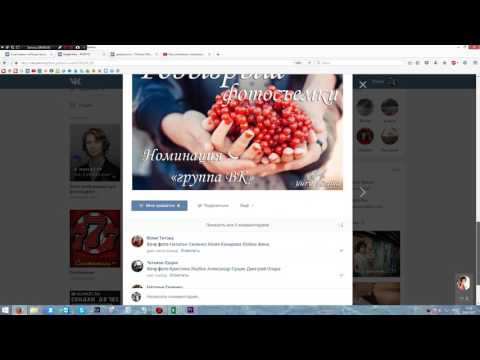 Теперь смотрим в правую часть экрана рядом с изображением. Если пользователь есть в друзьях, инициалы подсвечиваются синим – это ссылка на профиль. Если я сделала метку с указанием на человека, с которым не дружу в социальной сети, то имя с фамилией будут написаны черными буквами. Выделение есть, а ссылки нет.
Теперь смотрим в правую часть экрана рядом с изображением. Если пользователь есть в друзьях, инициалы подсвечиваются синим – это ссылка на профиль. Если я сделала метку с указанием на человека, с которым не дружу в социальной сети, то имя с фамилией будут написаны черными буквами. Выделение есть, а ссылки нет.
Также подписываются объекты. В имени или названии может содержаться любой набор символов, администрация их не проверяет.
Удаляем отметку
На своих изображениях во ВКонтакте вы размещаете и снимаете метки в любое время. Это может понадобиться, например, чтобы скрыть друга от посторонних глаз и даже на фотоснимках удалить следы знакомства. Для этого открываем картинку и справа смотрим список отмеченных пользователей. Чтобы снять отметку, нужно просто нажать на крестик рядом с фамилией.
Так же можно удалить себя с фотоснимков друзей. Для этого нужно зайти в раздел «Фотографии со мной», открыть изображение и нажать на крестик рядом со своей фамилией.
С чужих снимков можно удалить только ссылку на свой профиль, а со своих картинок – убрать любого человека. Кроме того, если вас указали на фото, можно сразу убрать отметку.
Как указать человека на снимке с телефона
Добавить кого-либо на фото в мобильном приложении «VK» нельзя, такая функция отсутствует. Но можно поделиться снимком. Откройте его, нажав на три точки в верхнем правом углу, и выберите в списке «Отправить другу».
После этого адресат получит фотку в личных сообщениях.
Если зайти в социальную сеть через мобильный браузер, а не приложение, то можно беспрепятственно ставить отметки. Зайдите в раздел с фотографиями и нажмите на надпись «Полная версия».
Теперь все действия будут выглядеть так же, как на ПК.
Почему не получается добавить метку
Если вы заходите в социальную сеть через веб-обозреватель на ПК или в мобильном телефоне, но надпись “Отметить человека” не появляется, тому может быть несколько причин:
- Это чужой графический файл, и вы не можете его редактировать.

- Уже есть отметки 50 пользователей. Я не нашла официального подтверждения в правилах ВК, но больше 50 человек на одной картинке не выделяется. Если хотите поделиться материалом с другими друзьями, можно продублировать его.
- Сбой в работе социальной сети. Повторите попытку через некоторое время.
В остальных случаях описанные выше рекомендации должны работать.
Заключение
Сегодня мы обсудили, как отметить человека на фотографии. Процесс довольно простой, как мне кажется. Напишите в комментариях, получилось ли у вас поделиться фотоматериалами в социальной сети, какие трудности возникали. Если есть вопросы – спрашивайте.
Подпишитесь на новости блога iklife.ru и не пропустите новые материалы. До встречи, друзья.
Подписаться на новости сайта
Если хотите получать первым уведомления о выходе новых статей, кейсов, отчетов об инвестициях, заработке, созданию прибыльных проектов в интернете, то обязательно подписывайтесь на рассылку и социальные сети!Как отметить кого-то на Facebook на компьютере и мобильном телефоне
- Существует несколько способов отметить друзей на Facebook в веб-браузере и в мобильном приложении.

- Вы можете отметить как друзей, так и страницы в своем статусе Facebook.
- Отметка друзей — это способ показать, что вы с ними, привлечь их внимание к чему-либо или поприветствовать их.
Facebook по своей сути опирается на наши связи с другими людьми и нашу способность оставаться на связи, отмечая их в забавных видео, мемах и статусах.
Если вы хотите зайти в любимый ресторан с лучшим другом или написать длинный пост с благодарностью своим близким и друзьям, есть несколько способов отметить своих друзей на Facebook.
Как упомянуть кого-то в статусе на сайте Facebook 1. Начните вводить свой статус и нажмите «@», а затем имя человека. Подождите, пока раскрывающееся меню не предложит вам имена ваших друзей или страницы, на которые вы подписаны. В меню также есть страницы, на которые вы не подписаны или которые вам не понравились, просто на основании того, как они могут соответствовать тому, что вы ввели.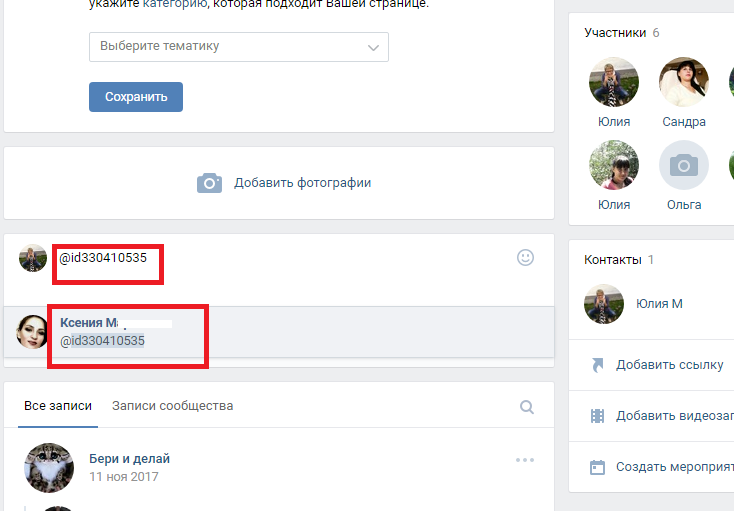
2. Выберите правильного друга или страницу из списка. Затем закончите вводить свой статус и нажмите «Опубликовать».
После того, как вы добавили человека или страницу, закончите писать сообщение и нажмите «Опубликовать». Грейс Элиза Гудвин/Business InsiderКак отметить кого-то в статусе на сайте Facebook
 Выберите значок «Отметить друзей» при создании нового статуса. Нажав «Отметить друзей», вы откроете меню, в котором вы можете ввести имя друга.
Грейс Элиза Гудвин/Business Insider
Выберите значок «Отметить друзей» при создании нового статуса. Нажав «Отметить друзей», вы откроете меню, в котором вы можете ввести имя друга.
Грейс Элиза Гудвин/Business Insider2. Введите имя вашего друга без символа @ и выберите нужного человека из списка.
3. После того, как вы выбрали имя, нажмите «Готово» и завершите написание сообщения.
Выбрав друга, нажмите «Готово». Грейс Элиза Гудвин/Business Insider Как упомянуть кого-то в статусе в приложении Facebook 1. Как и в веб-браузере, начните вводить свой статус и нажмите «@», а затем имя человека. Подождите, пока раскрывающееся меню не предложит вам имена ваших друзей или страницы, на которые вы подписаны.
Как и в веб-браузере, начните вводить свой статус и нажмите «@», а затем имя человека. Подождите, пока раскрывающееся меню не предложит вам имена ваших друзей или страницы, на которые вы подписаны.
1. Нажмите «Отметить друзей». Если вы уже начали набирать свой пост, кнопка «Отметить друзей» будет отображаться только в виде значка синего силуэта.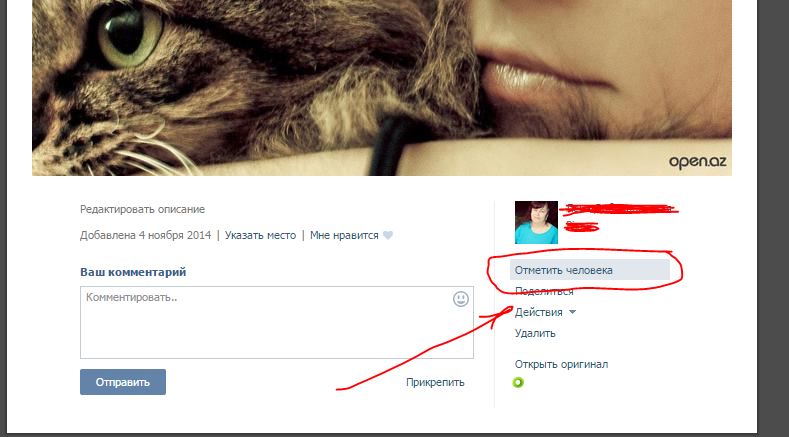
3.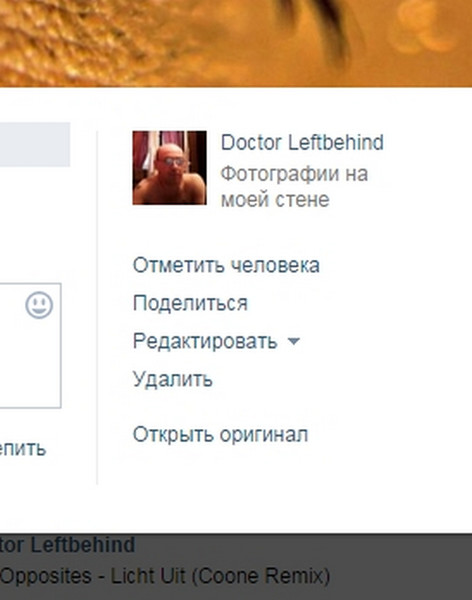 Закончите писать сообщение и нажмите «Опубликовать» в правом верхнем углу, когда закончите.
Закончите писать сообщение и нажмите «Опубликовать» в правом верхнем углу, когда закончите.
Как заблокировать и разблокировать кого-то на Facebook
Как связаться с Facebook по поводу проблем с вашей учетной записью и других вопросов
Как изменить свой пароль Facebook, чтобы обеспечить безопасность вашей учетной записи
Как к 3 удалить из друзей и отписаться от людей на Facebook
Tag, You’re it – что значит быть «отмеченным»?
Если вы новичок в социальных сетях, таких как Facebook, Twitter и Instagram, возможно, вы слышали о «пометке», но не совсем понимаете, что это значит. Проще говоря, пометка идентифицирует кого-то еще в публикации, фотографии или обновлении статуса, которыми вы делитесь. Тег также может уведомлять этого человека о том, что вы упомянули его или сослались на него в сообщении или на фотографии, и предоставить ссылку на его профиль.
Вы можете отметить кого-то на фотографии, которой вы делитесь, чтобы идентифицировать его на фотографии.
Вы можете отметить кого-то в обновлении статуса, чтобы убедиться, что он увидит эту публикацию.
Пометка символом «@»
На некоторых сайтах социальных сетей вы можете увидеть имена, которым предшествует символ «@». Символ «@» означает, что кто-то отмечен.
Например, если вы хотите привлечь чье-то внимание к Instagram , вы можете отметить этого человека в комментарии, введя его имя пользователя, которому предшествует «@» — например, « Привет, @JeanBeanNH, что ты думаешь об этом? ». Человек с именем пользователя «JeanBeanNH» узнает, что вы упомянули ее в своем посте в Instagram.
Вы также можете отметить кого-то на фотографии с помощью функции тегов в Instagram.
Twitter также использует символ «@». В Твиттере вы можете ввести «@» перед чьим-либо именем пользователя, и это почти то же самое, что отметить кого-то на Facebook. Вы увидите его, когда ответите или упомянете другого пользователя Твиттера в твите.
Вы увидите его, когда ответите или упомянете другого пользователя Твиттера в твите.
Вот пример, когда Джимми Фэллон (или, вероятно, один из его сотрудников) отметил/упомянул Шона Уайта и Сару Барейлес.
Хотя Дензел Вашингтон упоминается в посте, он не отмечен, поэтому нет обратной ссылки на его ленту в Твиттере. Может быть, у него нет аккаунта в Твиттере? Играю в старую школу!
Узнайте о конфиденциальности Twitter для упоминаний, ответов и тегов – https://support.twitter.com/articles/14023-what-are-replies-and-mentions
Теги Facebook и конфиденциальность
На Facebook есть Настройки конфиденциальности, которые вы можете установить на ограничивают, кто может видеть сообщения и фотографии, на которых вы отмечены .
Видите ли, если ваш друг на Facebook публикует фотографию, и вы находитесь на этой фотографии, то обычно только ее друзья (или любая аудитория, которую она выберет) увидят фотографию. Но, если она ОТМЕЧАЕТ вас на фото, то потенциально ВАШИ друзья тоже это увидят.
Но вы можете ограничить видимость фотографий и сообщений, на которых вы отмечены. Просто откройте страницу настроек конфиденциальности и нажмите «Хронология и теги».
Для « Просмотр публикаций, в которых друзья отмечают вас, прежде чем они появятся в вашей хронике ? вы хотите, чтобы сказать «Да». Если этот параметр включен, вы будете уведомлены, когда вас пометят, и сможете выбрать, будет ли отдельный тег отображаться на вашей временной шкале. (Например, вы можете просмотреть фотографию, чтобы убедиться, что вы хорошо выглядите, прежде чем ее увидят все ваши друзья!)
Затем взгляните на настройку « Кто может видеть публикации, в которых вы были отмечены, на вашей временной шкале?» Здесь можно выбрать стандартные настройки аудитории, такие как «Все», «Друзья», «Друзья или друзья», «Пользовательский» или «9».0107 Только я . Это самый закрытый вариант, так как ваши друзья не увидят сообщения, в которых вы отмечены (при условии, что вы не отметили себя; здесь мы говорим о сообщениях других людей). Вы также можете выбрать пользовательскую аудиторию, как я сделал в примере ниже.
Вы также можете выбрать пользовательскую аудиторию, как я сделал в примере ниже.
Это мои рекомендуемые настройки временной шкалы и тегов для тех, кто хочет получить некоторый контроль над тегами на Facebook.
Нажмите, чтобы увеличитьПодробнее о тегах из Facebook: https://www.facebook.com/help/124970597582337
Как удалить отметку о себе с фотографии в Facebook
А что, если ваш друг действительно разместил нелестную фотографию с вами? Вы также можете «снять отметку» с фотографии на Facebook.
1. Нажмите «Параметры» внизу фотографии.
2. Отметьте, чтобы снять с себя отметку:
3. Нажмите Удалить отметку, и вуаля, вы больше не отмечены на фото! Фотография остается на Facebook, но тег отсутствует. Эта фотография больше не будет отображаться на вашей временной шкале под заголовком «Фотографии с вами».
Отметка в Instagram и конфиденциальность
Любой, кто может видеть фото , может видеть, кто отмечен.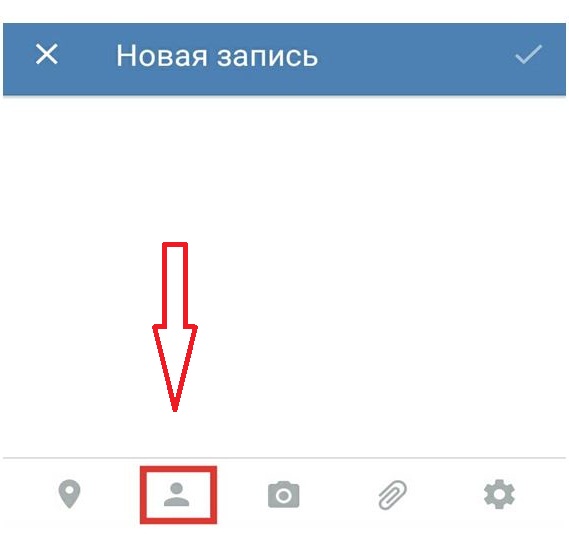 Поэтому, если ваш ребенок отмечен на фотографии другом, и фотографии этого друга являются общедоступными, любой, кто увидит эту фотографию, увидит, кто отмечен. Имейте это в виду, если у вашего ребенка много друзей, у которых есть общедоступные профили. Они могут нажать на тег, чтобы просмотреть профиль вашего ребенка. Если профиль вашего ребенка является закрытым, все, что они увидят, это его имя, имя пользователя и биографию, но если профиль вашего ребенка является общедоступным, они также увидят все фотографии вашего ребенка. Узнайте, как сделать профиль Instagram закрытым.
Поэтому, если ваш ребенок отмечен на фотографии другом, и фотографии этого друга являются общедоступными, любой, кто увидит эту фотографию, увидит, кто отмечен. Имейте это в виду, если у вашего ребенка много друзей, у которых есть общедоступные профили. Они могут нажать на тег, чтобы просмотреть профиль вашего ребенка. Если профиль вашего ребенка является закрытым, все, что они увидят, это его имя, имя пользователя и биографию, но если профиль вашего ребенка является общедоступным, они также увидят все фотографии вашего ребенка. Узнайте, как сделать профиль Instagram закрытым.
К счастью, существует определенный уровень контроля над тем, кто может видеть ваши теги в Instagram. Вы можете сделать так, чтобы теги автоматически отображались в вашем профиле, или вы можете утвердить их вручную. Выберите одобрение тегов Instagram вручную, чтобы вы могли предварительно просмотреть их, прежде чем они появятся в вашем профиле. Если вам не нравится фото, не одобряйте тег! (Подробнее об этом из Instagram: http://help.